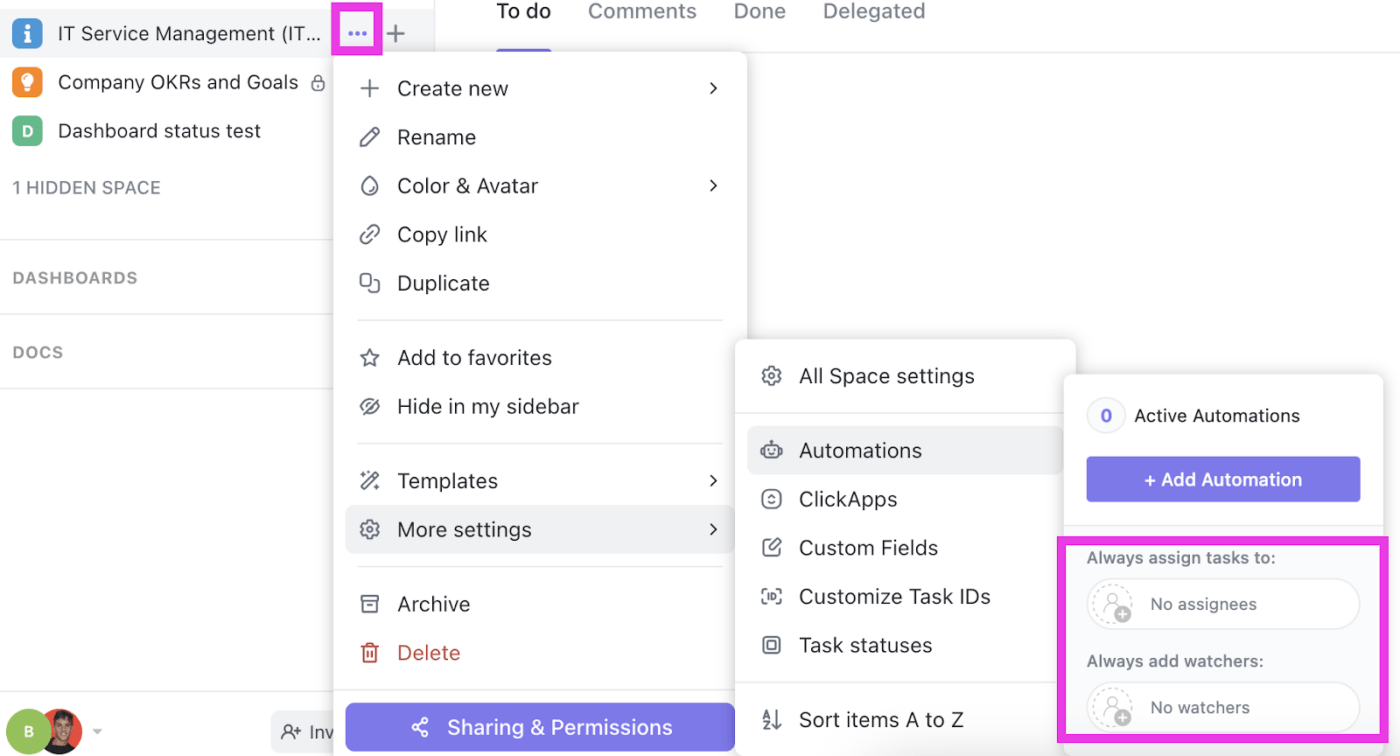L'automatisation nous décharge silencieusement d'un grand nombre de tâches - qu'il s'agisse de nous aider à régler nos courses hebdomadaires au supermarché ou d'initier un remboursement Amazon pour un élément défectueux.
Elle est tellement omniprésente que nous avons commencé à la considérer comme allant de soi. Nous nous souvenons à peine de l'époque des longues files d'attente, des temps d'attente interminables lorsque nous appelions l'Assistance client, et du nombre d'opérations et de processus d'entreprise qui étaient autrefois entachés de retards et d'erreurs.
Puis, tel un super-héros, automatisation des tâches est venue à la rescousse des personnes et des entreprises. Elle a pris en charge les tâches ennuyeuses et répétitives, nous permettant de nous concentrer sur un travail plus important, souvent créatif ou stratégique. Certes, le service à la clientèle n'est pas parfait, mais nous sommes dans une meilleure situation grâce à l'automatisation.
Le résultat est que la plupart de nos outils de productivité sont dotés d'une automatisation . Cela vaut même pour les outils hérités du passé, tels que Microsoft Excel. Donc, si vous souhaitez faire travailler Excel mieux et plus vite, restez avec nous et apprenez comment automatiser Microsoft Excel.
Nous vous présenterons également un outil beaucoup plus avancé pour créer une automatisation personnalisée : ClickUp.
C'est parti !
Comprendre l'automatisation des tâches : Un historique
L'automatisation des tâches consiste à utiliser des outils et des technologies modernes pour effectuer certaines tâches sans qu'il soit nécessaire de les faire manuellement. Elle est utilisée pour faciliter les activités répétitives et chronophages et les rendre exemptes d'erreurs.
Cela permet également aux personnes de se concentrer davantage sur les parties complexes et créatives de leur travail. Par exemple, vous pouvez automatiser la collecte de données au moyen de formulaires l'entrée de données et l'élaboration de rapports.
L'automatisation des tâches est également omniprésente dans notre vie quotidienne. Pensez aux bornes d'enregistrement des aéroports, aux distributeurs automatiques de billets ou au renouvellement automatique de vos services d'abonnement. L'automatisation permet d'éliminer le travail manuel et les tâches fastidieuses d'au moins une étape de ces processus.
Historique et évolution de l'automatisation des tâches
L'automatisation des tâches a parcouru un long chemin. Voyons comment elle a évolué au cours du siècle dernier.
- Milieu du 20e siècle: Avant les ordinateurs, les inventeurs ne pouvaient qu'automatiser des systèmes mécaniques de base. Lorsque les ordinateurs sont enfin apparus, les premiers ordinateurs centraux et les systèmes à cartes perforées pouvaient automatiser les tâches de traitement des données, mais c'était complexe et inaccessible
- **Dans les années 1960 et 1980, les macros et les scripts sont apparus pour automatiser les tâches de manipulation des données et de génération de rapports. Dans les années 1980, avec l'arrivée dedes tableurs tels que Microsoft Excel, les gens ont commencé à utiliser des macros pour automatiser les calculs et la manipulation des données
- 1990s-00s:Flux de travail systèmes etl'automatisation des processus d'entreprise sont devenus populaires, permettant aux organisations d'automatiser des séquences complexes de tâches et d'approbations
- Les années 2010-20: Au cours de la dernière décennie, nous avons assisté à l'essor de l'automatisation des processus robotiques (RPA) - des robots logiciels ou "bots" faisant des tâches basées sur des règles à travers différentes applications, rendant les choses plus efficaces et évolutives
- **Aujourd'hui, nous sommes à l'ère de l'intégration de l'intelligence artificielle (IA) dans l'automatisation. Des algorithmes avancés permettent aux systèmes d'apprendre et de s'adapter, rendant l'automatisation plus intelligente et plus consciente du contexte. L'automatisation cognitive, le traitement du langage naturel et l'analyse prédictive sont désormais cruciaux pour les flux de travail automatisés
Automatisation des tâches dans Excel
Même avec l'essor de l'IA, du big data et du cloud computing, nombreux sont ceux qui dépendent encore de Microsoft Excel pour l'analyse et la gestion des données.
Les gens aiment utiliser Excel parce qu'il permet d'organiser les données, d'effectuer des calculs avancés et d'obtenir des informations. Cependant, personne n'apprécie le temps passé à copier, coller ou mettre en forme dans un classeur Excel. C'est là que l'automatisation d'Excel entre en jeu.
Elle facilite l'utilisation d'Excel en exécutant automatiquement des macros et en prenant en charge des tâches frustrantes telles que le formatage des cellules et la mise à jour répétitive des valeurs.
Utiliser Excel pour l'automatisation des tâches
Il existe de multiples façons d'automatiser les tâches d'Excel. Vous pouvez utiliser des fonctionnalités telles que les macros, les fonctions, les formules, les tableaux croisés dynamiques et les diagrammes pour créer des solutions intelligentes qui faire gagner du temps de réduire les erreurs et de vous aider à tirer le meilleur parti de vos données Excel.
1. Automatisation des tâches avec les macros dans Excel
Une macro est un ensemble de paramètres que vous pouvez faire exécuter par Excel. Elle fonctionne comme un enregistreur intelligent, capturant vos actions pour automatiser des tâches répétitives, qu'il s'agisse de mettre en forme des cellules, d'entrer des points de données spécifiques ou d'achever des calculs.
Au lieu de répéter manuellement des étapes dans Excel pour plusieurs feuilles de calcul, enregistrez ces actions dans une macro. À présent, chaque fois que vous devez faire la même tâche, il vous suffit d'exécuter la macro et Excel s'en chargera automatiquement.
Excel dispose également d'un éditeur Visual Basic dans lequel vous pouvez créer, modifier et gérer vos macros à l'aide d'un langage de programmation appelé Visual Basic Applications ou VBA.

via Microsoft Vous pouvez enregistrer une macro en allant dans l'onglet 'Développeur' de votre feuille Excel et en sélectionnant 'Enregistrer une macro'
Effectuez vos actions et enregistrez la macro. Exécutez-la au fur et à mesure de vos besoins.
2. L'onglet Automatisation d'Excel (alias Office Scripts)
VBA n'est pas seulement utile pour créer des macros personnalisées. Vous serez surpris de voir tout ce que vous pouvez faire avec.
Imaginez que vous receviez des rapports mensuels sur les équipes commerciales qui nécessitent beaucoup de traitement. Avec VBA, vous pouvez créer une macro plus avancée appelée script. Ce script importe des données dans une feuille Excel, les nettoie, les met en forme parfaitement, puis crée un rapport principal avec toutes les informations importantes et un formulaire de sondage pour recueillir les commentaires des équipes.

via Microsoft Vous pouvez créer un nouveau script ou modifier des scripts existants de la manière suivante :
- Ouvrez un classeur et accédez à l'onglet 'Automatisation'.
- Si vous souhaitez créer un nouveau script, sélectionnez le bouton "Nouveau script".
- Si vous souhaitez modifier un script existant, sélectionnez-le dans la galerie ou dans le volet "Tous les scripts".
- Lorsque votre script est prêt, cliquez sur "Exécuter".
3. Utilisation des tableaux croisés dynamiques et des diagrammes pour l'automatisation dans Excel
Les tableaux croisés dynamiques et les diagrammes d'Excel permettent de résumer, d'analyser et de visualiser de grands ensembles de données. Par exemple, pour les commandes des clients, un tableau croisé dynamique révèle rapidement les équipes commerciales par catégorie de produits, tandis que les diagrammes croisés dynamiques améliorent la visualisation.
Ces outils sont particulièrement adaptés à la réalisation de rapports organisés dans Excel.

via Microsoft Les tableaux croisés permettent aux équipes de rassembler des données provenant de différents endroits en une seule vue Tableur, ce qui facilite le regroupement des informations, l'identification des tendances et la prise de décisions plus avisées. Excel vous propose également des styles prêts à l'emploi (plus de 30 !) pour donner à vos tableaux un aspect impressionnant sans travail supplémentaire.

via Microsoft Qu'en est-il des diagrammes croisés dynamiques ? Excel propose des diagrammes circulaires et des graphiques à barres pour visualiser vos données comme vous le souhaitez. Vous pouvez même les agrémenter de couleurs, de libellés, etc. pour une plus grande personnalisation.
De plus, ils ne sont pas seulement jolis, ils sont aussi intelligents ! Vous pouvez cliquer, filtrer et obtenir tous les détails nécessaires à partir de vos données. Ils se mettent à jour de manière autonome au fur et à mesure que vous ajoutez des données à votre feuille de calcul, ce qui vous permet de gagner beaucoup de temps par rapport à ce que vous auriez à faire manuellement.
Limites de l'utilisation d'Excel pour l'automatisation des tâches
Bien qu'Excel soit livré avec un ensemble d'outils puissants pour l'automatisation des tâches, il présente encore des paramètres.
- Complexité des tâches: Parfois, l'automatisation d'Excel a du mal avec les tâches vraiment compliquées qui impliquent des variables multiples, des statistiques avancées ou des algorithmes d'apprentissage automatique
- Défis d'évolutivité: Lorsque vous avez une tonne de données dans Excel, les choses peuvent ralentir. Les gros volumes de données peuvent ralentir les calculs, retarder les temps d'actualisation et même provoquer des pannes plus fréquentes. Cela peut être un problème lorsque vous essayez de prendre des décisions rapides ou de collaborer avec votre équipe sur des fichiers Excel lourds
- **Problèmes de sécurité des données : même si Excel dispose d'options telles que la protection par mot de passe, l'utilisation de macros et de l'automatisation peut exposer certains points faibles, ce qui constitue un risque de violation des données ou d'accès non autorisé
- Défis liés à la maintenance et au dépannage: Le suivi des automatisations compliquées dans Excel peut s'avérer fastidieux. S'il y a des erreurs dans les macros ou les formules, il faut du temps pour trouver ce qui ne va pas. De plus, les versions d'Excel, la compatibilité avec différents systèmes informatiques et les mises à jour peuvent perturber le travail des solutions automatisées
- Absence de contrôle et de surveillance centralisés: Contrairement aux outils d'automatisation dédiés, Excel ne dispose pas de fonctionnalités solides pour gérer et surveiller les tâches automatisées à partir d'un point central
Rencontre avec ClickUp : Un outil puissant pour l'automatisation des tâches
Si vous êtes à la recherche d'un Alternative à Excel qui peut surmonter ces limites et traiter des données lourdes sans problème, essayez ClickUp.
ClickUp est un logiciel d'automatisation des tâches très bien évalué et outil de gestion de projet . Il vous permet de mettre en place des rappels de réunions régulières, d'attribuer automatiquement des tâches, de modifier les statuts, de laisser des commentaires et de faire bien plus avec vos projets, y compris les projets de gestion de données.
Il combine les capacités analytiques de des feuilles de calcul et les fonctionnalités d'un logiciel de gestion de projet pour vous aider à automatiser les processus.
Examinons de plus près les éléments suivants ClickUp Automatisation .
Comprendre les fonctionnalités uniques d'automatisation de ClickUp

Automatiser les flux de travail avec ClickUp Automatisation
L'automatisation intelligente de ClickUp réduit votre charge de travail manuelle et vous permet d'automatiser des tâches, libérant ainsi de précieuses ressources humaines pour des travaux plus créatifs.
Gagnez du temps et stimulez la productivité de votre équipe en paramétrant l'automatisation avec des actions et des déclencheurs personnalisés, comme l'ajustement des échéances lorsque le statut d'une tâche passe de " en progression " à " bloqué " Vous pouvez également déclencher des éléments d'action et des mesures correctives (telles que l'envoi d'un e-mail de mise à jour) lorsque des points de données spécifiques (tels que les estimations de coûts pour un projet en cours) dépassent les limites fixées.
Choisissez parmi les nombreux modèles prêts à l'emploi de la bibliothèque d'Automatisation de ClickUp ou créez une automatisation personnalisée pour accélérer vos processus manuels. En outre, vous pouvez facilement intégrer ClickUp à d'autres applications pour améliorer l'efficacité.
Et si l'interface tabulaire d'Excel vous manque, vous pouvez utiliser l'outil d'automatisation de ClickUp Vue Tableur ClickUp pour afficher toutes vos tâches et tous vos projets dans une seule vue, exactement comme dans une feuille de calcul.
Étape par étape : Comment automatiser des tâches dans ClickUp

Créez des automatisations personnalisées avec ClickUp pour automatiser toutes vos tâches de routine
Chaque automatisation se compose de trois parties : un déclencheur, une condition et une action. S'il y a un déclencheur et qu'il répond à la condition, ClickUp lancera une action.
Prenons l'exemple de Wall-E, l'adorable robot de Disney.
La tâche de Wall-E est d'identifier les déchets sur Terre et de les ramasser. Donc, pour lui :
- Déclencheur : Un déchet
- Condition : C'est sur Terre
- Action : Ramasser et compacter les déchets
Maintenant, vous pourriez automatiser la tâche de Wall-E dans ClickUp de la manière suivante :
- Déclencheur : Identification d'un déchet
- Condition : Emplacement sur Terre
- Action : Initier la collecte et le compactage des déchets
Dans la vie de tous les jours, vous pourriez mettre en place une automatisation pour assigner automatiquement un type de tâche spécifique (disons la création d'un rapport d'évènement) à un assigné particulier dès que le statut de l'évènement dans ClickUp passe de "en progression" à "achevé" Vous pouvez également lancer une révision SEO (action) pour toutes les tâches liées aux articles de blog (condition) dans ClickUp lorsque les blogs sont marqués comme étant publiés (déclencheur).
Et le plus beau, c'est que vous pouvez créer autant d'automatismes que vous le souhaitez Vous pouvez créer autant d'automatisations que vous le souhaitez sans une seule ligne de code !

Assignez des tâches aux membres de votre équipe et ajoutez des observateurs à l'automatisation dans ClickUp afin que vos équipes puissent suivre la progression
Pour créer une automatisation :
- Allez dans l'Espace, le Dossier ou la Liste où vous souhaitez utiliser l'automatisation.
- Cliquez sur 'Automatisation' dans le coin supérieur droit. Dans ClickUp 2.0, cette fonction s'appelait "Automatisation"
- Choisissez le type d'Automatisation (modèles, personnalisations, intégrations, assignés et observateurs) que vous souhaitez, ou laissez ClickUp en créer un pour vous.
Avantages de l'utilisation de ClickUp pour l'automatisation des tâches
L'automatisation des tâches dans ClickUp offre des avantages considérables. En voici quelques-uns :
- Prise en charge des tâches quotidiennes afin que vous puissiez vous concentrer sur des décisions stratégiques plus significatives
- Augmentation de la productivité et maintien d'une qualité de production élevée
- Mon travail est facilité par l'utilisation d'autres outils
- Facilite la communication
- Identifie et résout les goulets d'étranglement et les ralentissements
- Génère des rapports automatiquement, ce qui permet d'obtenir des informations
- S'adapte parfaitement à la méthodologie agile
Quel que soit votre rôle, ClickUp Automatisation vous aidera à y exceller en vous permettant de réclamer vos heures, votre concentration et votre énergie.
Questions fréquemment posées sur l'automatisation des tâches dans ClickUp
- **Pourquoi mon Automatisation prend-elle autant de temps ? Les automatisations sont conçues pour être rapides, mais occasionnellement, elles peuvent prendre plus de temps que d'habitude. Si vous constatez des retards, veuillez prendre contact avec l'assistance client de ClickUp via l'application ClickUp.
- Je ne vois pas le bouton Automatisation dans mon environnement de travail. À faire? Le bouton Automatisation devient visible une fois que le propriétaire de l'espace de travail ou l'administrateur active la ClickApp Automatisation dans les paramètres de l'espace de travail. Gardez à l'esprit que les invités ne peuvent pas mettre en place d'automatisation.
- **Les actions d'automatisation font-elles l'objet d'une commande spécifique ? Oui, les actions d'Automatisation s'exécutent dans la commande que vous avez choisie.
Si vous avez d'autres questions, reportez-vous à la section Centre d'aide ClickUp .
Projections pour l'avenir : La voie à suivre pour l'automatisation des tâches
L'avenir de l'automatisation des tâches semble déjà être là, avec sa capacité à éliminer un grand nombre de processus manuels. Mais les cas d'utilisation et les applications de l'automatisation ne feront que s'améliorer et se diversifier.
Les trois principales tendances prédites pour occuper le devant de la scène en 2024 sont ,
- Une nouvelle vague d'IA générative et de traitement du langage naturel (NLP): L'IA franchit une étape, en utilisant l'IA générative et le NLP pour créer automatiquement une grande partie de l'automatisation et des tests. Par exemple, vous pouvez créer des automatisations en langage naturel à l'aide deClickUp Brain. D'ici la fin de l'année, les analystes s'attendent à voir apparaître des robots logiciels auto-réparateurs
- **De plus en plus d'organisations optent pour des plateformes tout-en-un plutôt que pour la seule RPA. Ces plateformes regroupent la gestion des processus d'entreprise, l'IA générative, le traitement intelligent des documents (IDP), le cloud et bien plus encore, leur offrant ainsi une stratégie d'automatisation solide et évolutive
- Systèmes low-code ou no-code: Les entreprises abandonnent le codage compliqué pour des systèmes low-code ou no-code afin de pouvoir former facilement les non-techniciens grâce à des interfaces de type glisser-déposer, s'alignant ainsi sur les méthodologies agiles
Cependant, il ne suffit pas de connaître les tendances. Nous devons également réfléchir aux moyens d'éliminer les défis fréquents et répétés. Voici quelques moyens par lesquels nous pouvons nous attaquer aux limites de l'automatisation des tâches :
- Garder une longueur d'avance sur les défis de l'automatisation en améliorant les compétences et la formation: De nombreuses entreprises visant à intégrer l'automatisation avec succès embauchent des personnes désireuses d'améliorer leurs compétences. Par conséquent, donnez la priorité à votre formation pour naviguer efficacement dans la technologie de l'automatisation
- En cas de doute, envisagez l'externalisation: Bien que l'automatisation ajoute de la valeur, il est essentiel d'impliquer des partenaires, des collègues et des experts du secteur. Effacer les doutes permet de trouver les meilleures solutions pour votre entreprise
- Commencez modestement avec des étapes interactives et pratiques étayées par des recherches: Introduisez l'automatisation dans votre entreprise avec des étapes interactives et pratiques étayées par des recherchesl'automatisation du flux de travail pour les tâches simples et manuelles afin d'économiser du temps et de l'énergie, en progressant progressivement vers des flux de travail plus importants et plus complexes à mesure que les employés se familiarisent avec la technologie
Comment ClickUp change la donne avec une automatisation innovante des tâches
Microsoft Excel est excellent pour les feuilles de calcul et, grâce à ses outils d'automatisation, il est parfait pour traiter les ensembles de données.
Cependant, l'automatisation d'Excel peut s'avérer compliquée si vos données sont massives. Dans ce genre de situation, pensez à ClickUp.
Cet outil de gestion de projet alimenté par l'IA peut non seulement automatiser vos tâches pour vous, mais aussi vous donner accès à plus de 15 vues personnalisables (y compris la vue Tableur, qui ressemble exactement à une feuille de calcul), à une bibliothèque pleine de modèles et à plus de 1000 intégrations pour rassembler toutes vos applications de travail sous un même toit. Inscrivez-vous à ClickUp dès aujourd'hui et laissez-le automatiser vos processus d'entreprise en toute simplicité !
FAQ courantes
1. À faire l'automatisation d'une feuille de calcul Excel ?
Vous pouvez automatiser une feuille de calcul Excel à l'aide de divers outils tels que les macros, les formules et les fonctions, Power Query, les tableaux et diagrammes croisés dynamiques, les scripts VBA, la mise en forme conditionnelle, etc.
2. À faire pour activer l'automatisation dans Excel ?
Activez l'automatisation dans Excel en ajoutant l'onglet 'Développeur' à votre feuille de calcul. Allez dans Préférences > Ruban et barre d'outils. Sélectionnez l'option "Développeur" et enregistrez-la. Une fois que l'onglet 'Développeur' apparaît dans le panneau ci-dessus, utilisez les macros ou d'autres fonctionnalités d'automatisation.
3. À faire pour automatiser l'entrée de données dans Excel ?
Automatisez l'entrée de données dans Excel en enregistrant une macro ou en utilisant d'autres outils d'automatisation. Enregistrez les étapes, sauvegardez l'automatisation et exécutez-la pour rationaliser les tâches d'entrée de données.